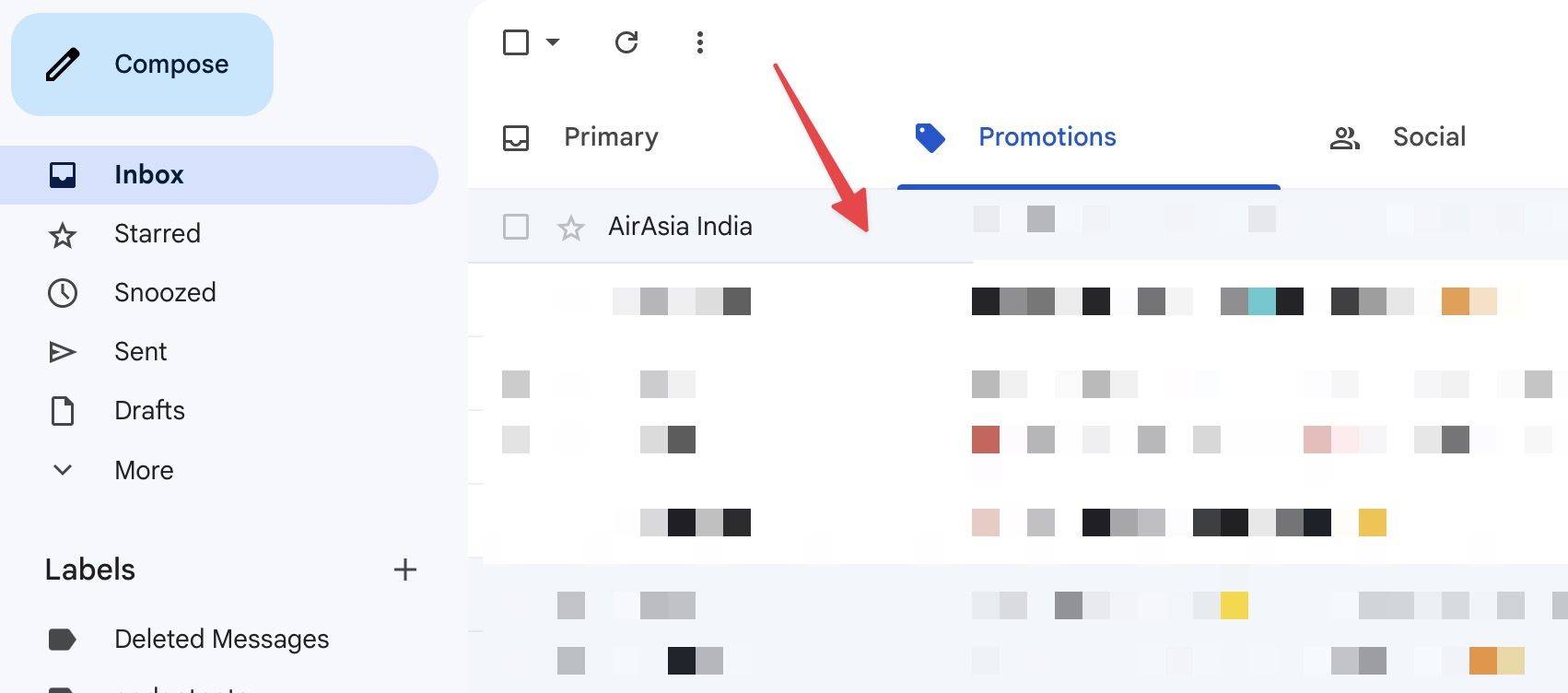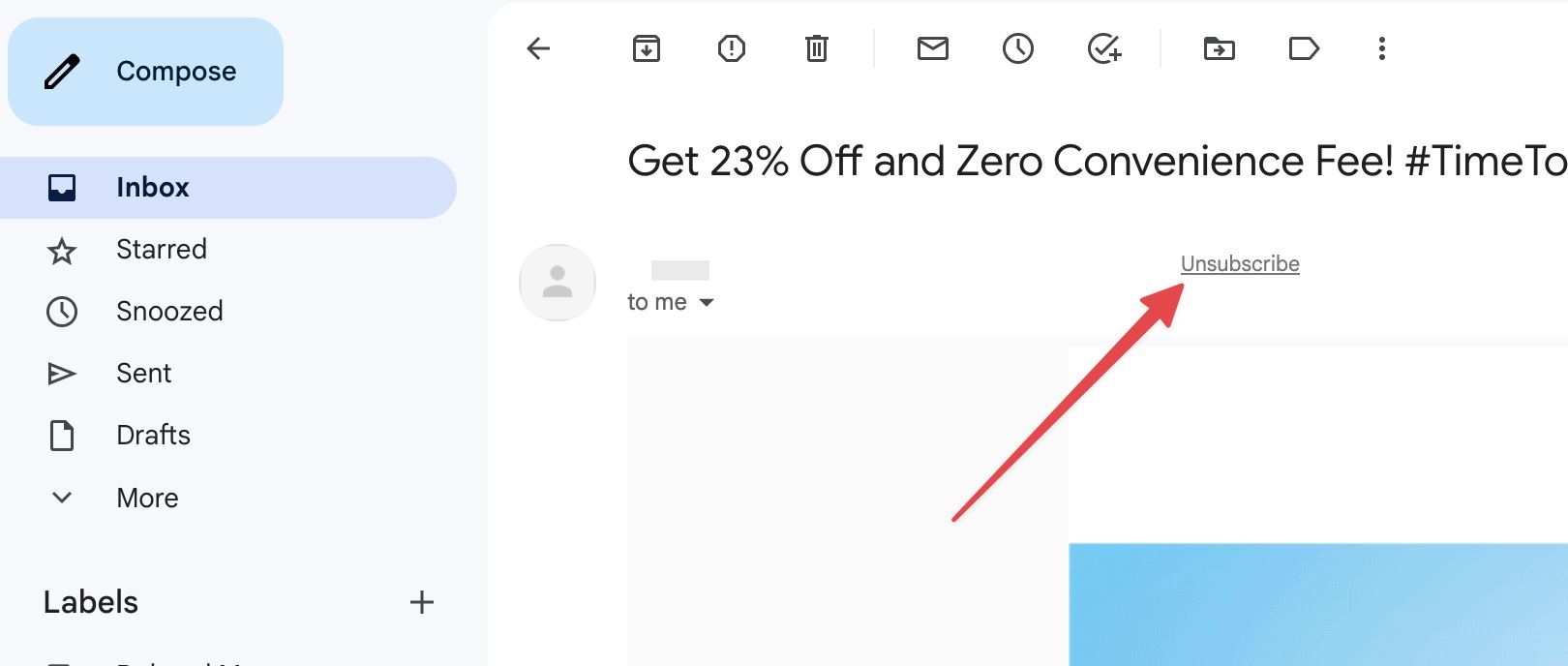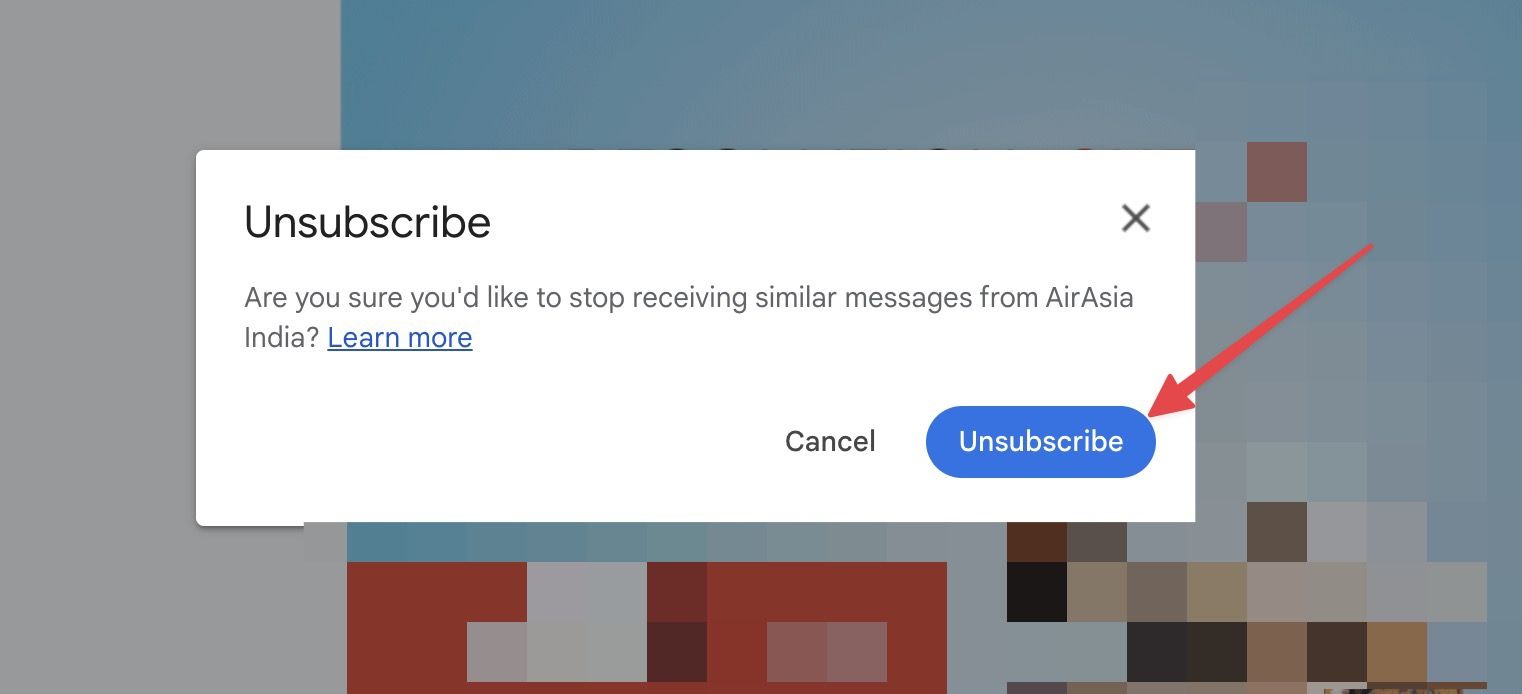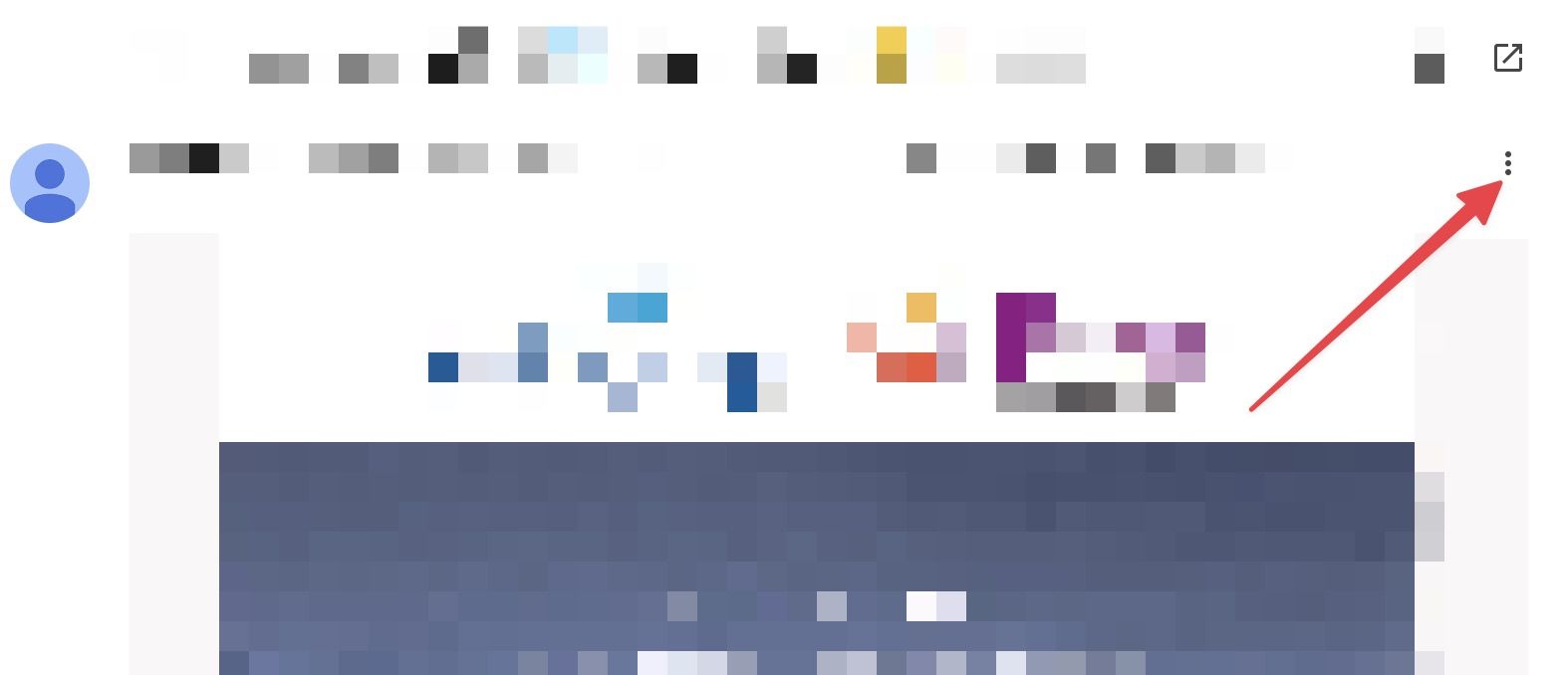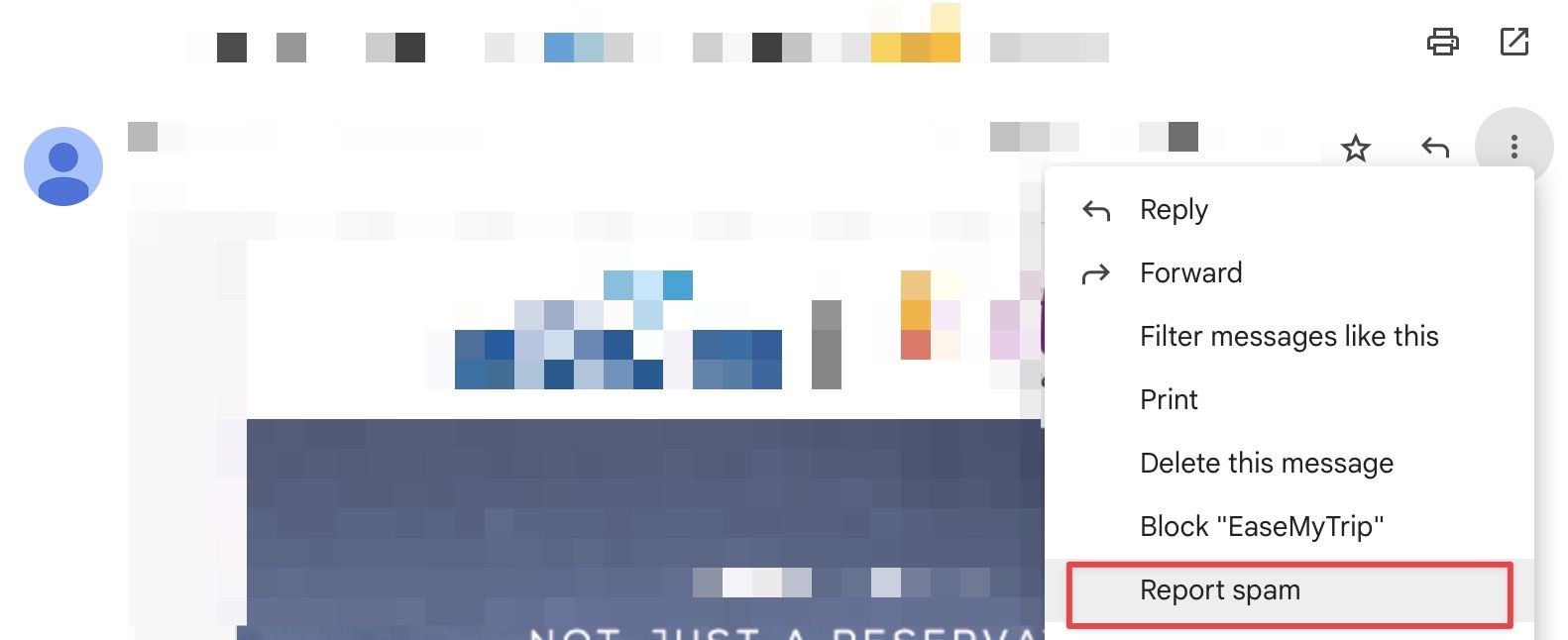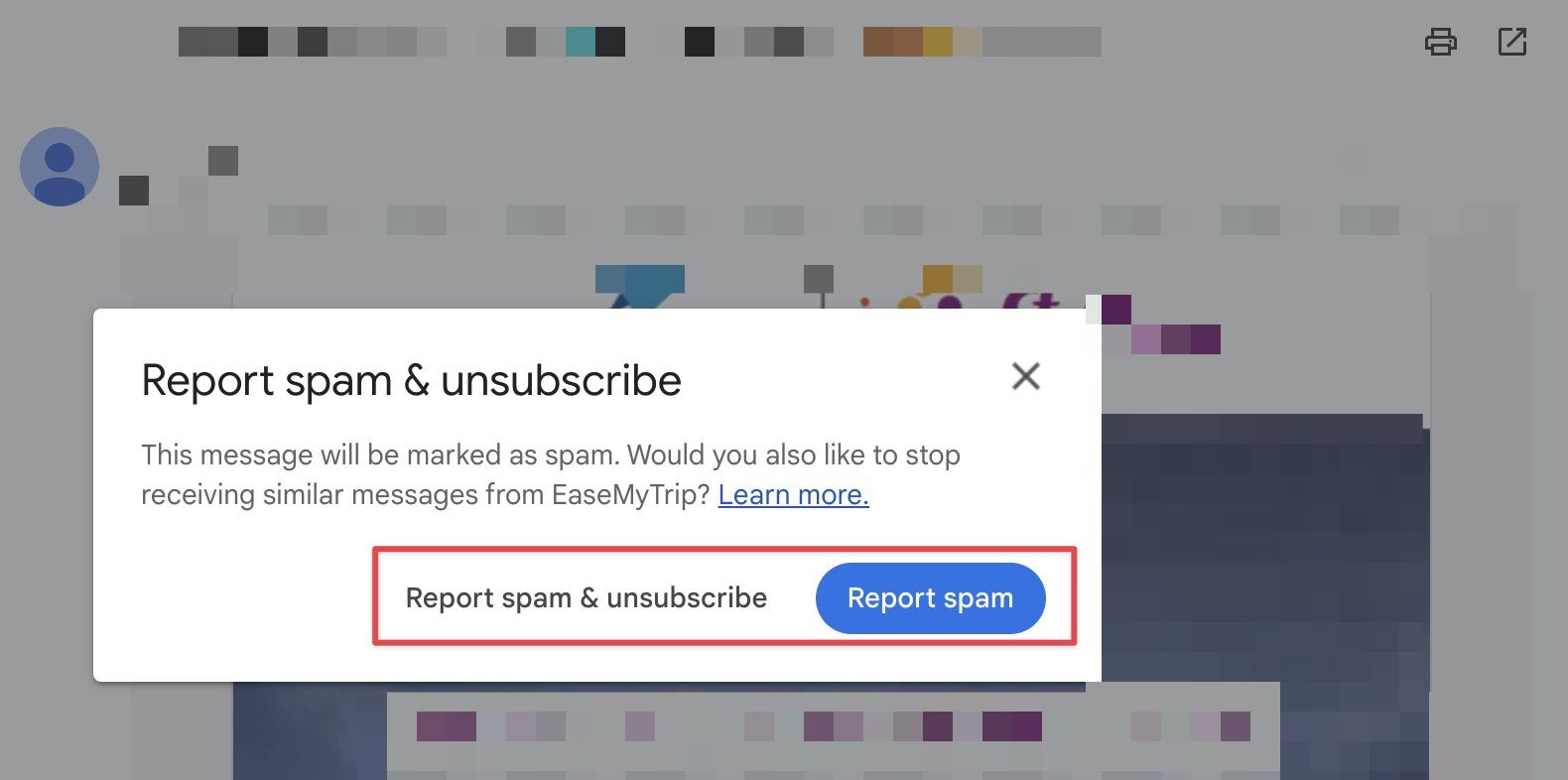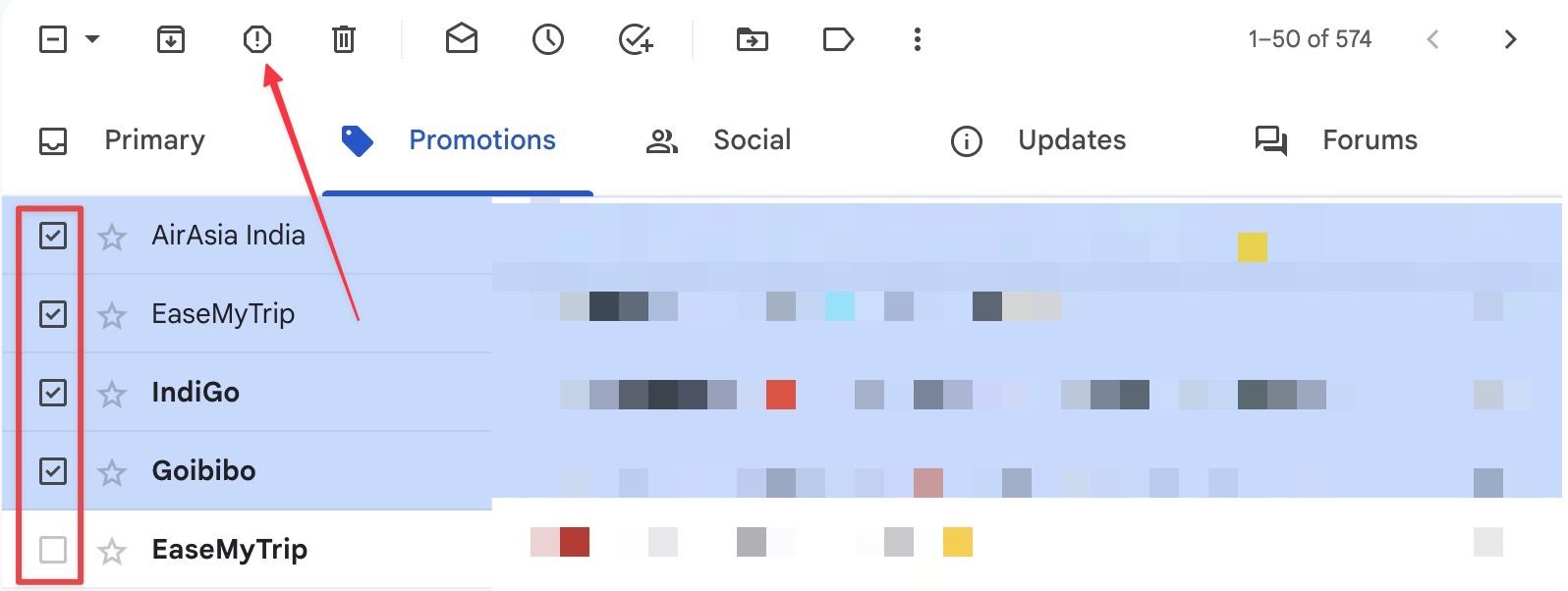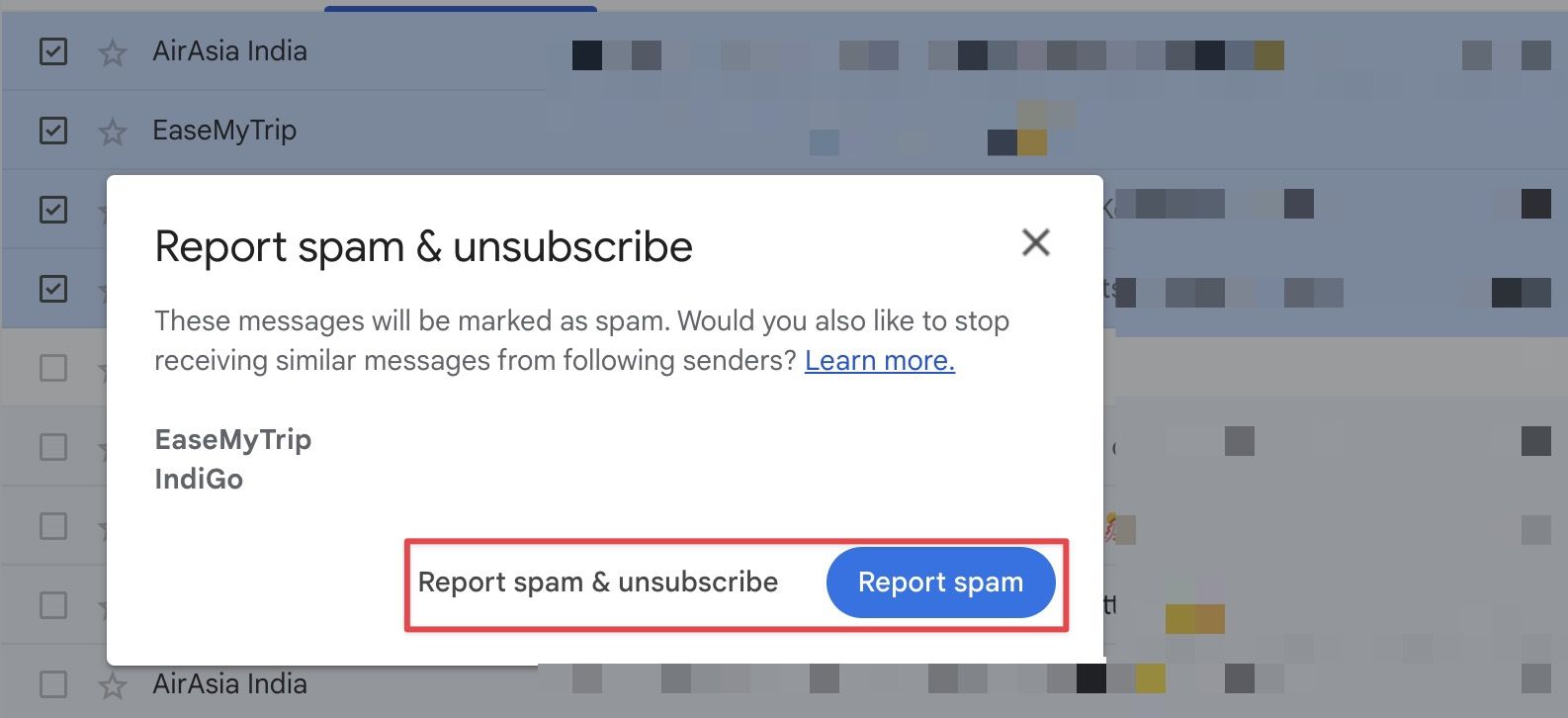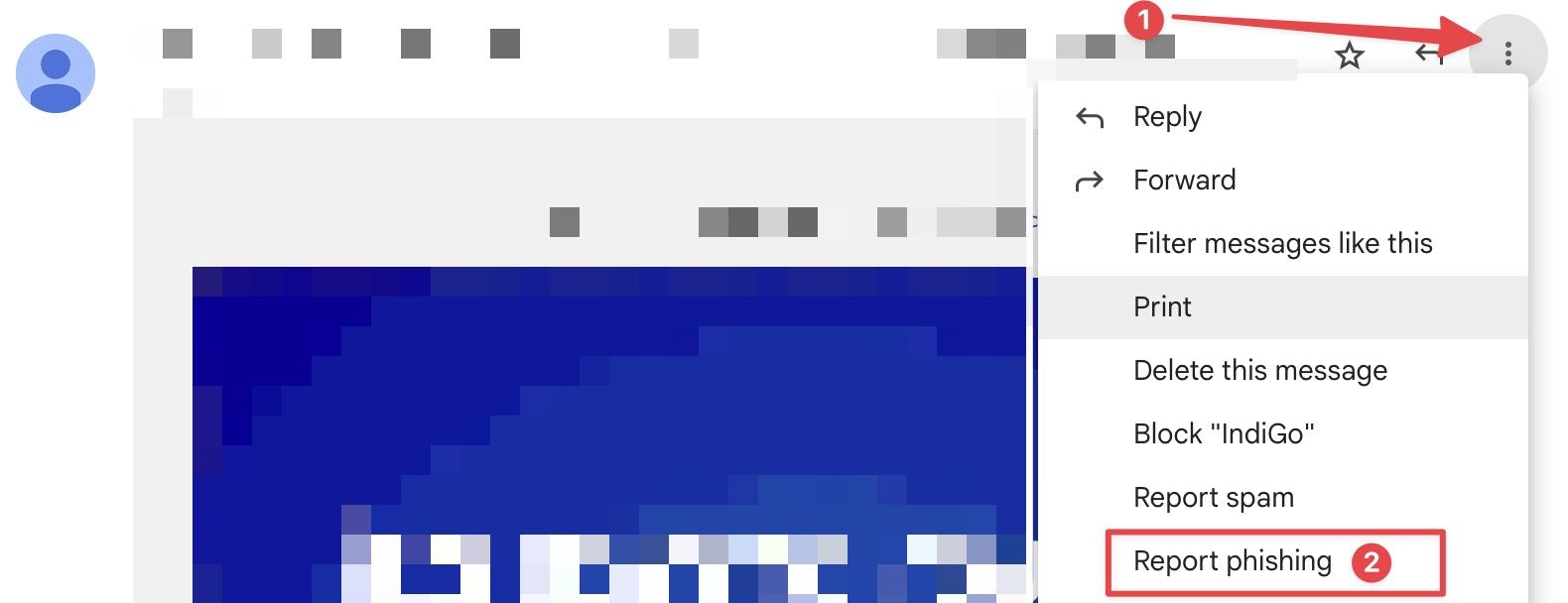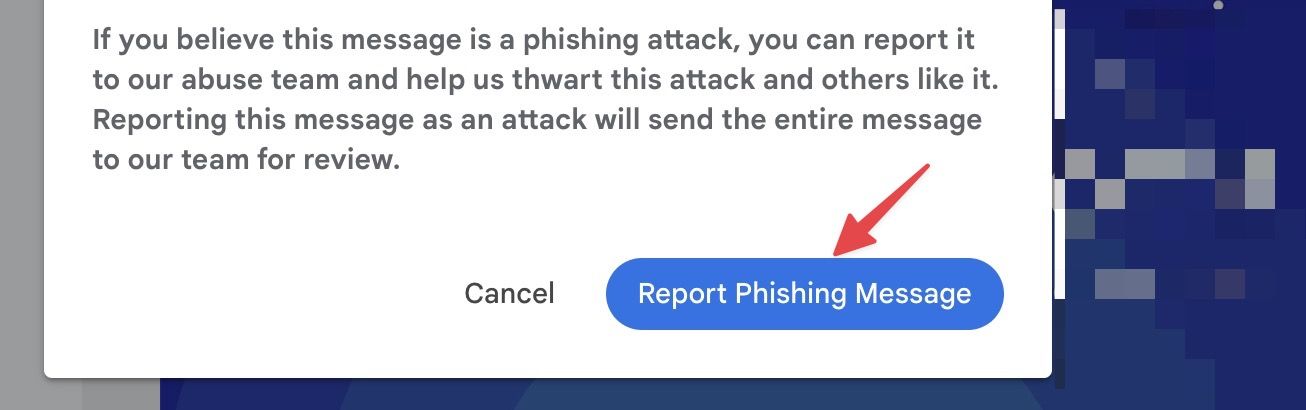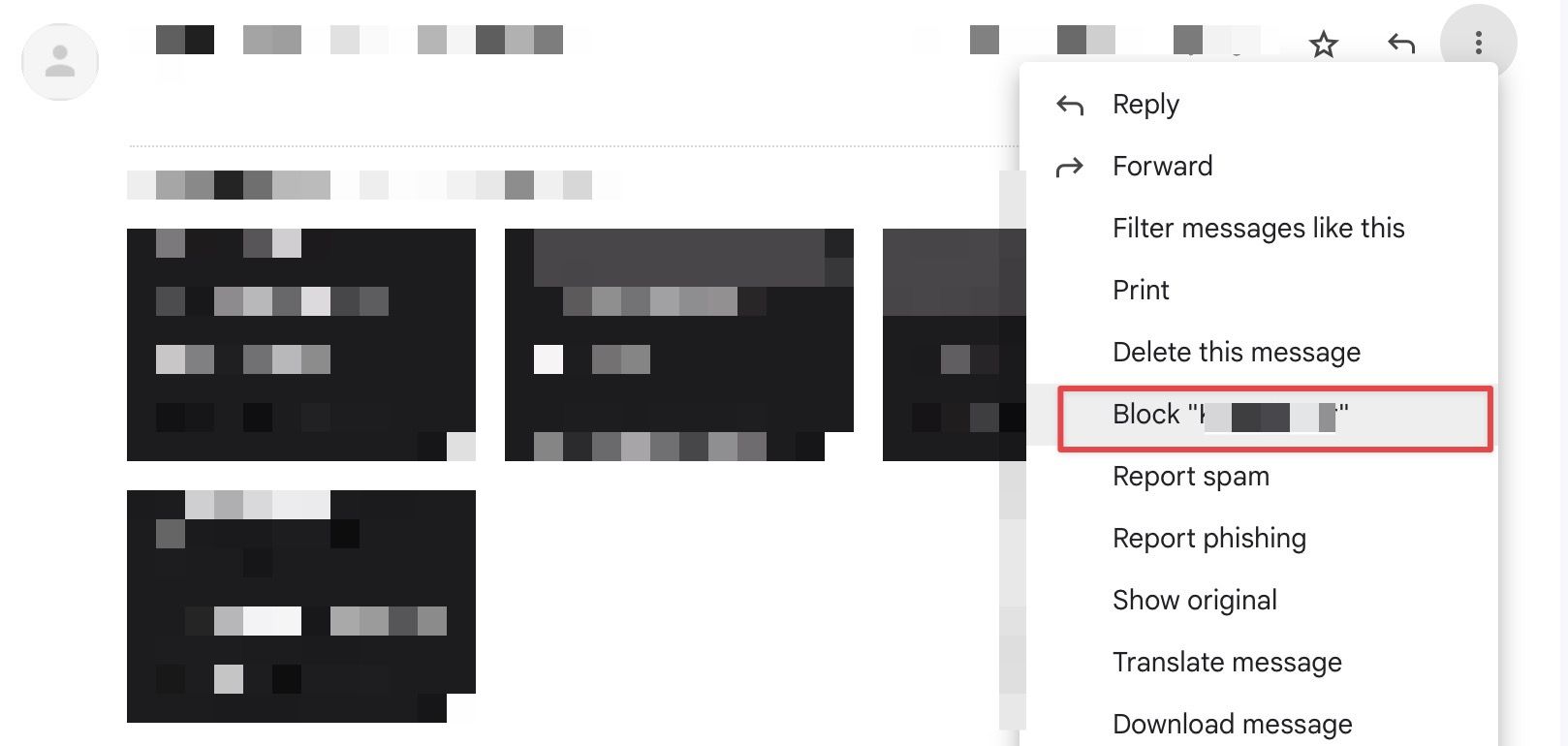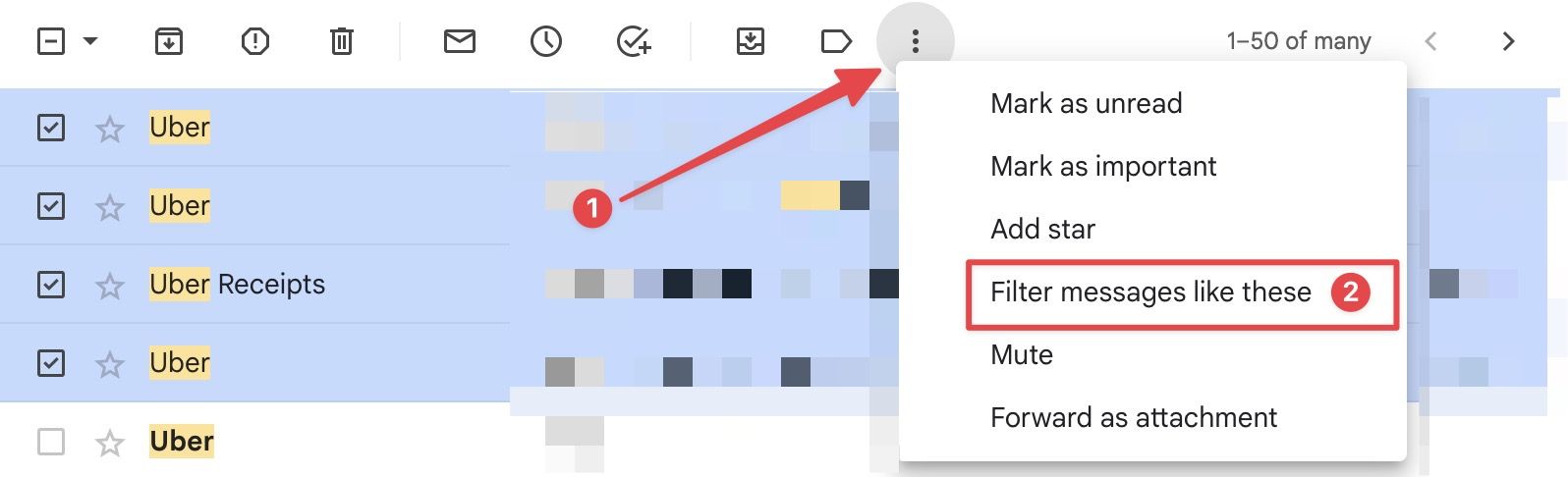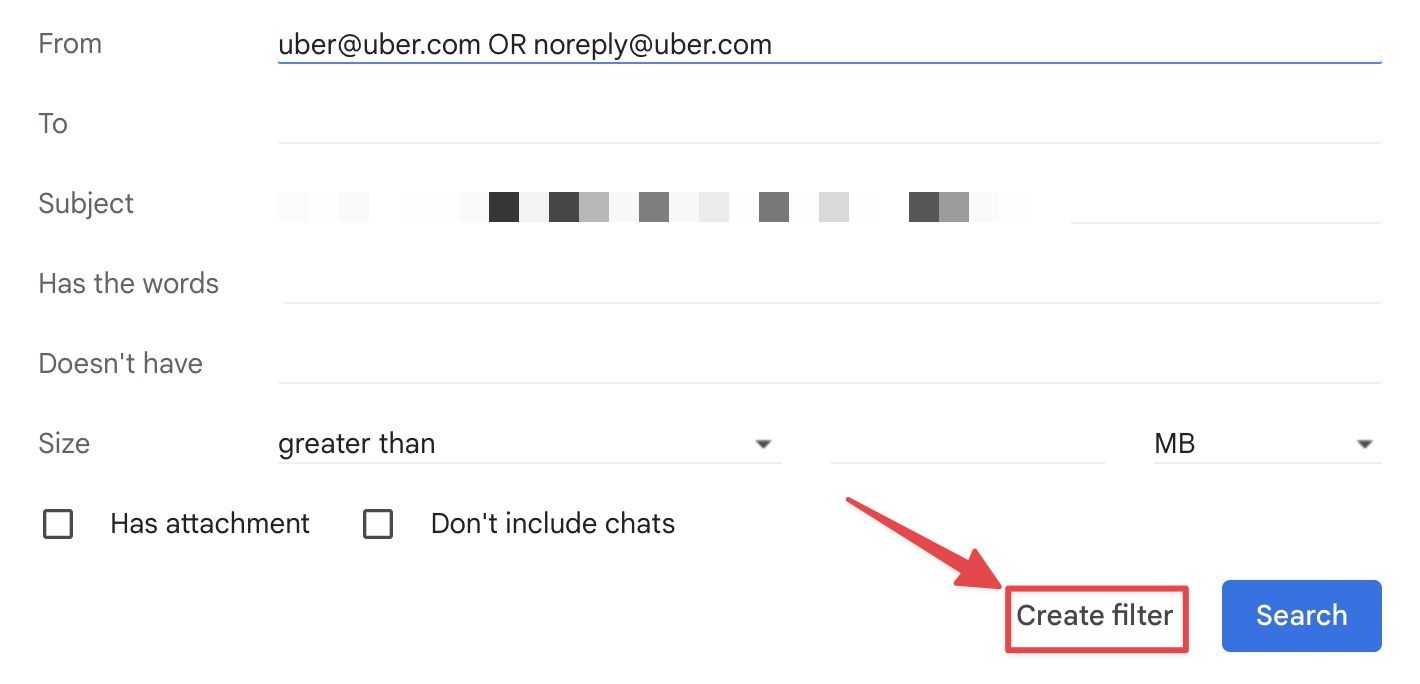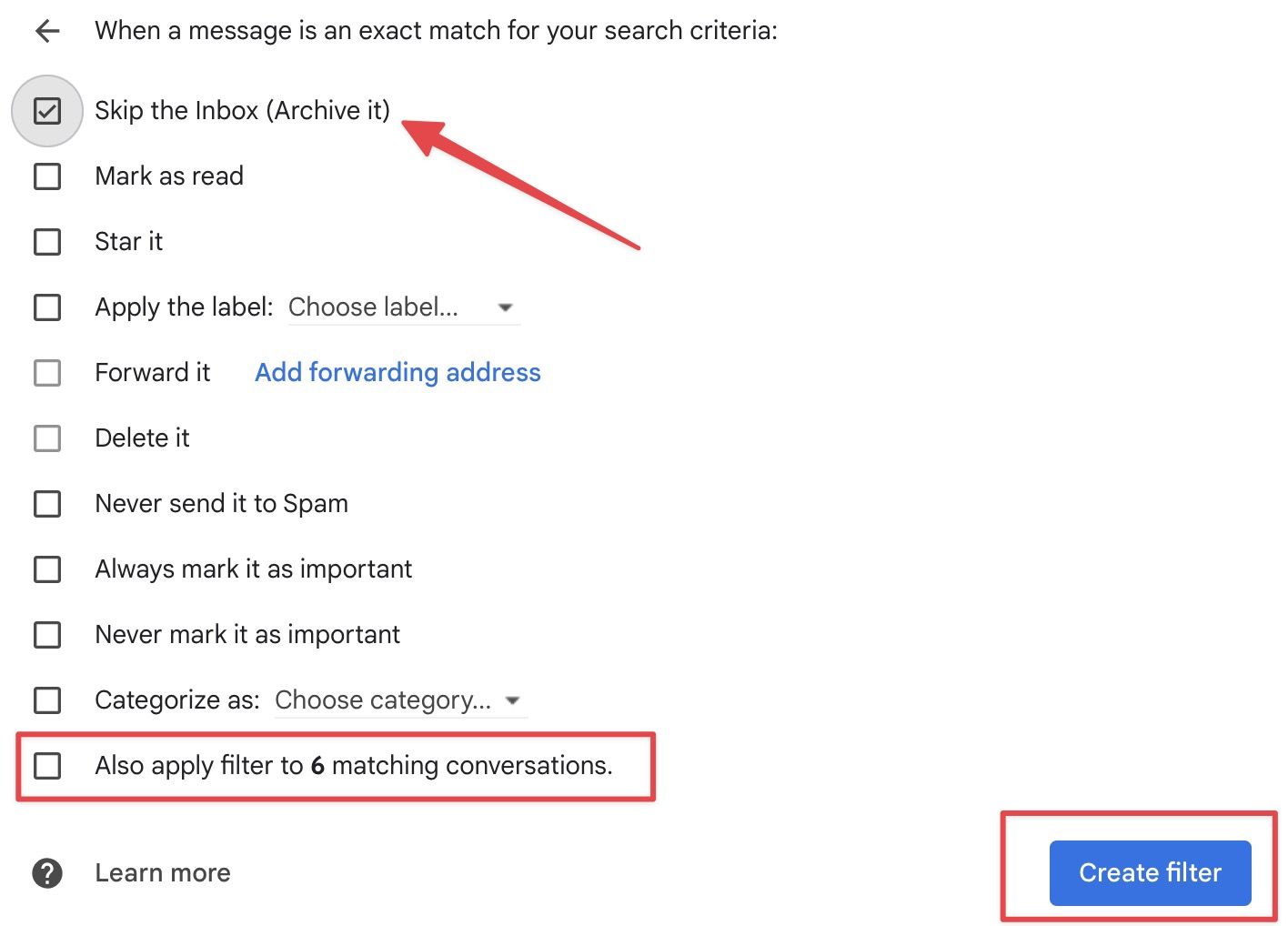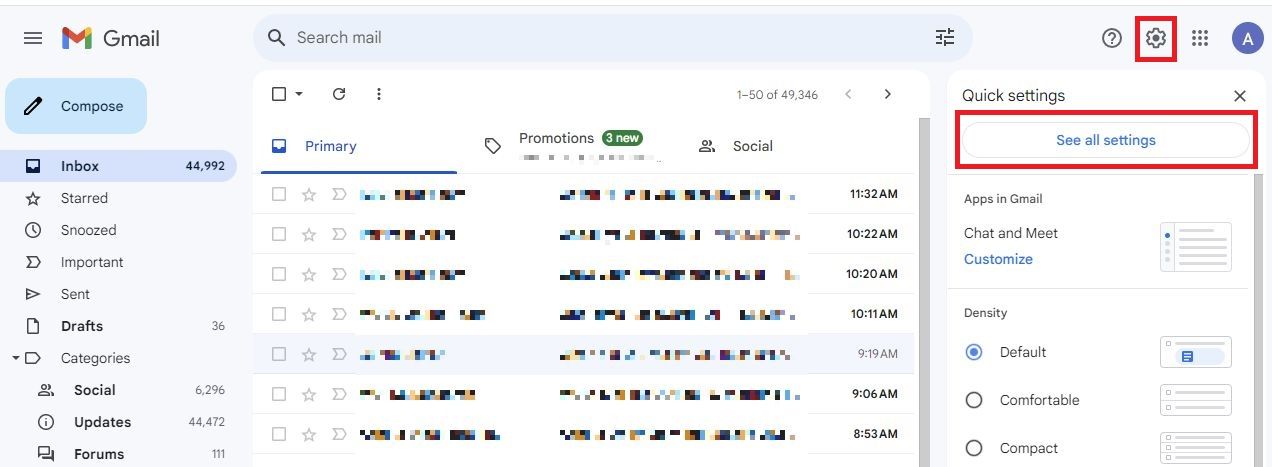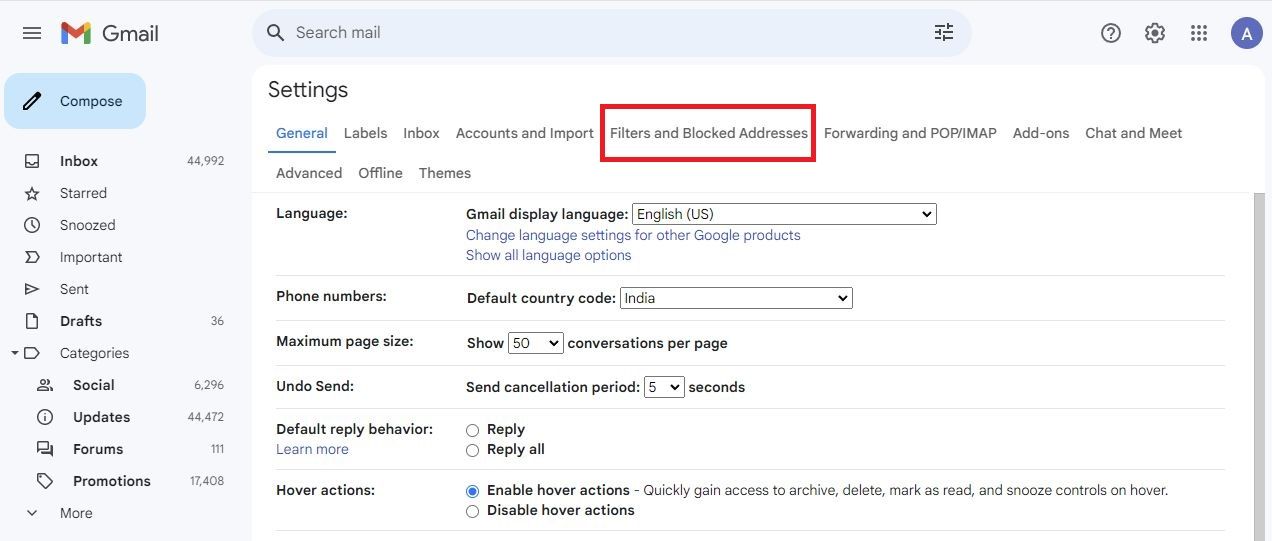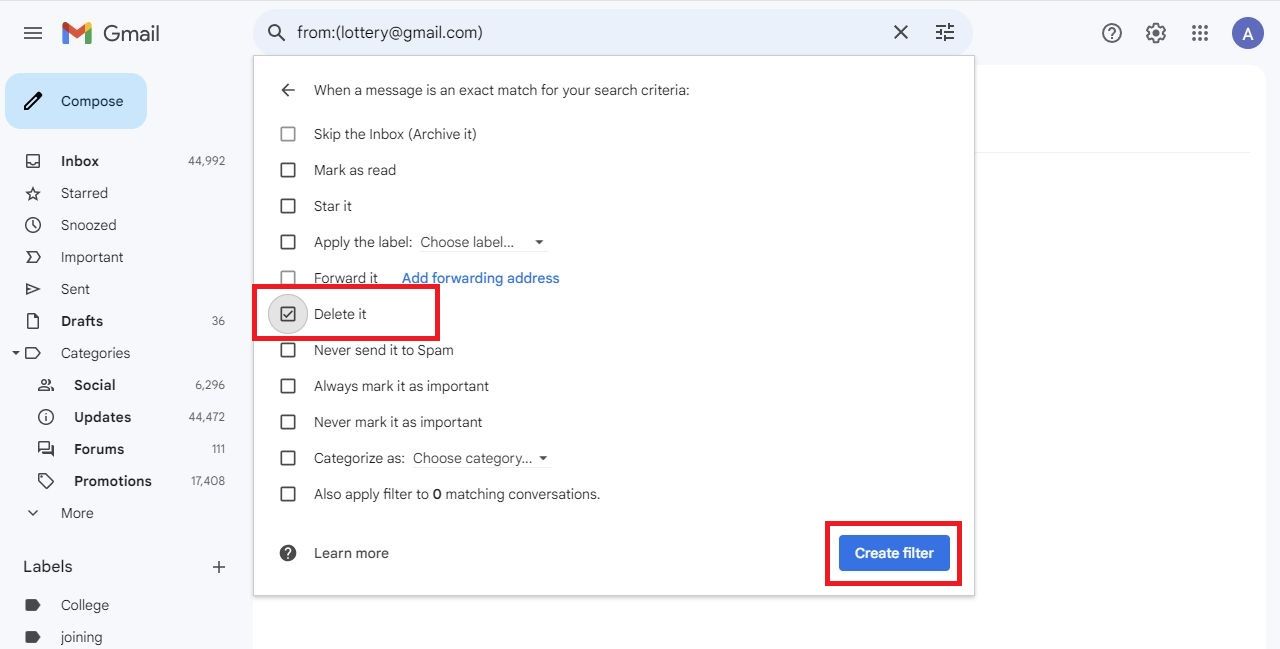Muitos de nós usamos o Gmail para trabalhar, para manter contato com amigos e familiares e para rastrear compras online. O Gmail é facilmente acessível a partir de um PC desktop, um telefone Android, um iPhone ou um Chromebook econômico. No entanto, sua facilidade de acesso também o torna alvo de spammers. O Gmail possui um filtro de spam robusto, mas suas proteções integradas podem permitir a passagem de spam irritante. Neste guia, mostramos como gerenciar e reduzir e-mails de spam no Gmail.
O que são e-mails de spam?
Os e-mails de spam variam desde boletins informativos inócuos que promovem um produto até e-mails de phishing contendo links maliciosos destinados a roubar suas informações pessoais.
Aqui está uma ampla categorização de e-mails de spam que você pode ver em sua caixa de entrada:
- Boletins informativos ou e-mails de marketing: esses e-mails geralmente promovem ou comercializam um produto.
- E-mails de phishing: esses e-mails são golpes on-line em que o remetente do e-mail se faz passar por organizações legítimas para obter suas informações pessoais. Você pode saber mais consultando nosso guia detalhado para se proteger contra e-mails de phishing.
- E-mails de malware ou antivírus: são e-mails fraudulentos que chamam sua atenção avisando sobre uma infecção por malware para que você compre software barato ou instale um programa que é malware.
- Códigos de cupom e ofertas: esses e-mails geralmente promovem uma plataforma mostrando ofertas e cupons. Esses e-mails também podem ocultar links maliciosos.
- Fraudes e golpes: Todo mundo conhece o e-mail de spam do famoso príncipe nigeriano. Esses tipos de e-mail tentam seduzi-lo prometendo recompensas exponenciais.
- Um amigo chato: Um e-mail de spam pode ser tão simples quanto um amigo chato que lhe envia e-mails não solicitados todos os dias.
Existem diferentes tipos de e-mails de spam. Dependendo do e-mail de spam com o qual você está lidando, você pode usar abordagens diferentes. O Gmail oferece acesso a diversas ferramentas para lidar com esses e-mails de spam. Quer você use um PC com Windows ou um dos principais Chromebooks, você pode usar os métodos abaixo para reduzir spam no Gmail.
Mas antes de lidar com e-mails de spam, certifique-se de impedir que e-mails de spam cheguem à sua caixa de entrada.
Como impedir que e-mails entrem na caixa de entrada do Gmail
A melhor maneira de lidar com spam é garantir que você nunca os receberá. É por isso que recomendamos criar uma segunda conta do Gmail e usá-la para se inscrever em todos os aplicativos, serviços e sites. Isso garante que seu e-mail principal não seja bombardeado com boletins informativos e e-mails promocionais.
Às vezes, você precisa se inscrever em um site para um único uso, como baixar um e-book ou arquivo PDF. Para tais casos, recomendamos a utilização de um serviço de e-mail temporário. Você sabia que pode gerar e usar e-mails temporários em smartphones Android, computadores Windows e iPhones? Você também pode usar um serviço de e-mail gratuito como o Temp Mail para configurar uma conta de e-mail descartável.
Como reduzir e-mails de spam no Gmail
Agora que você sabe como impedir que e-mails de spam cheguem ao seu Gmail, vamos ver como lidar com os e-mails de spam na sua caixa de entrada. Dependendo do tipo de e-mail de spam, você pode usar métodos diferentes para lidar com eles.
Cancelar assinatura de boletins informativos e e-mails promocionais
Se você recebe muitos boletins informativos e e-mails promocionais, você se inscreveu nesses serviços sem desmarcar a caixa onde eles pedem sua permissão para enviar e-mails promocionais. Da próxima vez que você estiver em um site incompleto, leia atentamente os pop-ups e desmarque a caixa de seleção de e-mails promocionais. As empresas mais conceituadas permitem que você cancele a assinatura de seus e-mails com facilidade.
- Abra o Aplicativo web do Gmail no seu computador e abra uma newsletter que você não deseja receber no futuro.
- Clique no Cancelar subscrição botão ao lado do e-mail.
- Confirme que deseja cancelar a assinatura na janela pop-up.
Denunciar e-mails como e-mail de spam
Embora a maioria das empresas permita que você cancele a assinatura de seus e-mails, algumas não atendem à sua solicitação. Isso significa que você continuará recebendo e-mails promocionais mesmo que cancele a assinatura do boletim informativo por e-mail. Você pode denunciar esses e-mails como spam, e o Gmail transferirá automaticamente esses e-mails para o seu filtro de spam no futuro.
- Abra o e-mail que deseja marcar como spam e clique no botão menu de três pontos.
- Clique no Reportar spam opção.
- Denuncie isso como spam ou cancele a inscrição e denuncie como spam. Recomendamos usar o Denunciar spam e cancelar inscrição opção se estiver disponível.
- Para denunciar vários e-mails como spam, clique para selecionar os e-mails em sua caixa de entrada e clique no botão Spam botão.
- Clique no Reportar spam ou Denunciar spam e cancelar inscrição botão para denunciar esses e-mails como spam.
Denunciar e-mails como e-mails de phishing no Gmail
E-mails de phishing são perigosos, com milhões de usuários sendo vítimas desses golpes todos os anos. Se você encontrar esse tipo de e-mail, denuncie esses e-mails de phishing para que o Google possa rastrear e se livrar desses e-mails.
- Abra um e-mail e clique no menu de três pontos.
- Escolha o Denunciar o phishing opção e confirme clicando no botão Denunciar mensagem de phishing na janela pop-up.
Bloqueie remetentes irritantes no Gmail
Se alguém continuar enviando e-mails irritantes para você, bloqueie-o e pare de receber e-mails deles.
- Abra um e-mail do remetente que você deseja bloquear e clique no botão menu de três pontos.
- Escolha o Bloqueie “o nome deles” opção.
- Clique no Bloquear botão na janela pop-up para confirmar o bloqueio.
Filtre e-mails automaticamente para reduzir spam na caixa de entrada
O Gmail também permite criar e usar filtros e marcadores para filtrar e-mails e reduzir automaticamente o spam na sua caixa de entrada. Podem ser e-mails que você deseja manter, mas não deseja ver na sua caixa de entrada. Por exemplo, você pode filtrar e arquivar automaticamente seus recibos de viagem do Uber se não quiser excluí-los e não os quiser em sua caixa de entrada.
- Para filtrar automaticamente um e-mail de um remetente ou de vários remetentes, selecione o e-mail, clique no botão ícone de três pontose escolha o Filtre mensagens como estas opção.
- Clique no Criar filtro botão.
- Você pode realizar diversas ações, incluindo arquivar e excluir. Ative a opção para Aplique também filtro a X conversas correspondentes para garantir que todos os e-mails correspondentes sejam filtrados.
- Clique no Criar filtro botão para criar seu filtro.
Você também pode criar um filtro personalizado para sinalizar e excluir spam de um endereço de e-mail específico. Veja como fazer isso.
- Faça login no Gmail e clique no ícone de engrenagem no canto superior direito.
- Clique Ver todas as configurações.
- Clique Filtros e endereços bloqueados.
- Clique Crie um novo filtro.
- Digite o endereço de e-mail que você deseja sinalizar como spam.
- Clique Criar filtro.
- Escolha a ação para o e-mail. Marque a caixa de seleção rotulada Delete isso para excluir todos os e-mails que atendam aos seus critérios de pesquisa.
- Clique Criar filtro.
Livre-se de e-mails de spam e limpe sua caixa de entrada do Gmail
Nada é mais irritante do que uma caixa de entrada cheia de spam e e-mails promocionais desnecessários. Uma maneira de reduzir o spam na sua conta principal do Gmail é usar um serviço de e-mail temporário para sites e ofertas promocionais. Seguir as etapas deste guia o ajudará a reduzir o spam, mas se você não conseguir encontrar e-mails importantes, use esses filtros avançados de pesquisa do Gmail para recuperá-los rapidamente.